
Tencent Meeting で 9 正方形のグリッド ビューを設定できないことをまだ心配していますか?今日は、PHP エディターの Youzi が、Tencent の会議用に 9 正方形のグリッド ビューを設定する詳細な方法を紹介します。ビデオ会議の需要が高まるにつれ、複数の人が同じ画面を共有する必要性も生じています。 Tencent の会議で 9 正方形のグリッド ビューを使用する必要があるが、その設定方法がわからない場合は、ここに来て調べてください。
1. まず、ミーティングページに入ったら、左下隅にあるビデオ開始ボタンをクリックします
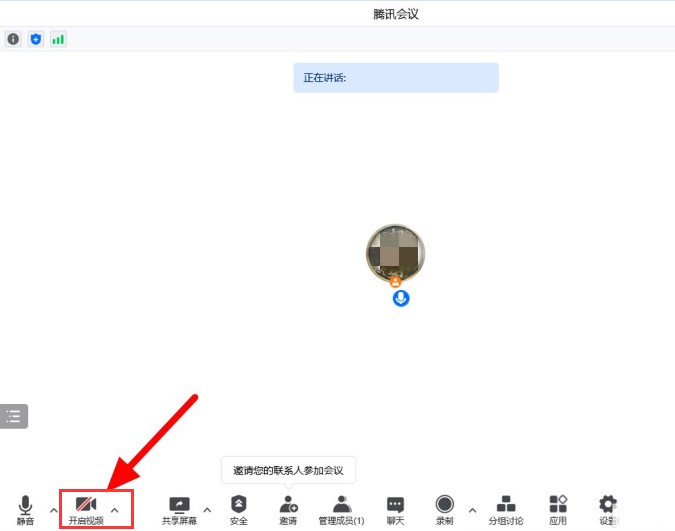
2. 次に、右上隅にあるスピーカービューボタンをクリックします
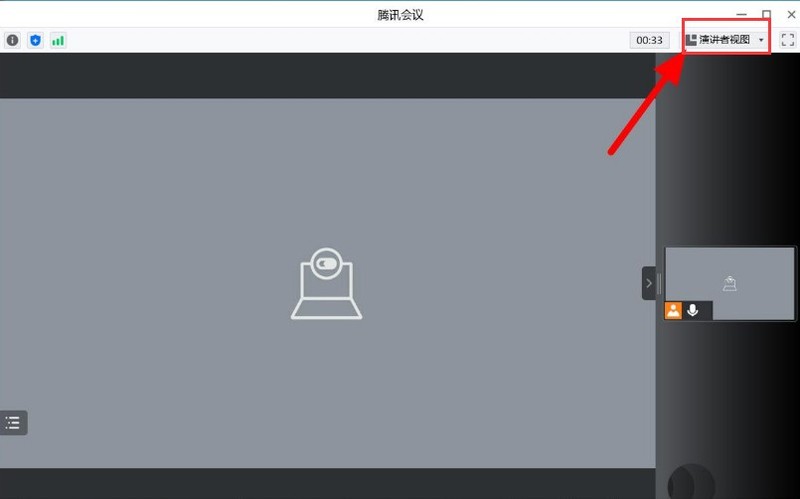
3.デフォルトのレイアウト列、グリッド ビューを 1 画面あたり 9 等分に変更するだけです
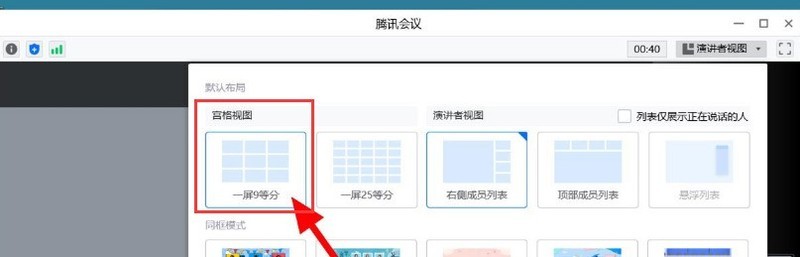
以上がTencent Conference で 9 正方形グリッド ビューを設定する方法 - Tencent Conference で 9 正方形グリッド ビューを設定する方法の詳細内容です。詳細については、PHP 中国語 Web サイトの他の関連記事を参照してください。